Comment déverrouiller un iPhone sans code sans ordinateur
Dans ce tuto nous allons vous montrer comment déverrouiller iPhone sans code sans ordinateur.
Le code de l’écran iPhone est utilisé lorsque votre appareil n’est pas en mesure de reconnaître votre empreinte digitale ou votre visage. Et vous devez entrer le mot de passe lorsque vous redémarrez votre appareil.
Si vous avez oublié le code d’accès, votre iPhone sera verrouillé. Et c’est ennuyeux lorsque vous entrez le mauvais code d’accès 5 fois de suite et que l’iPhone affiche “iPhone est désactivé pendant X minutes”. De plus, c’est frustrant lorsque vous n’avez pas d’ordinateur pour déverrouiller l’iPhone verrouillé.
Que faire si vous avez oublié le code d’accès de votre iPhone ? Si vous êtes coincé dans la même situation, vous pouvez suivre ce guide pour trouver les moyens de déverrouiller iPhone sans ordinateur.
SommaireMasquer
1. Déverrouiller iPhone sans code sans ordinateur en utilisant l’iCloud
Si vous possédez un autre appareil mobile, même un téléphone Androud, vous pouvez en effet utiliser la fonction « Localiser mon iPhone » pour réinitialiser l’iPhone sans code d’accès ni ordinateur.
Voici les étapes à suivre pour débloquer un iPhone sans ordinateur :
- Tout d’abord, allez sur le site iCloud via un autre appareil.
- Connectez-vous avec votre identifiant et le mot de passe Apple. Il suffit d’entrer l’identifiant Apple.
- Ensuite, choisissez l’appareil verrouillé.
- Choisissez « Effacer l’iPhone ». Cela effacera toutes les données de votre appareil verrouillé.
- Et voilà, cet iPhone est déverrouillé du compte iCloud.
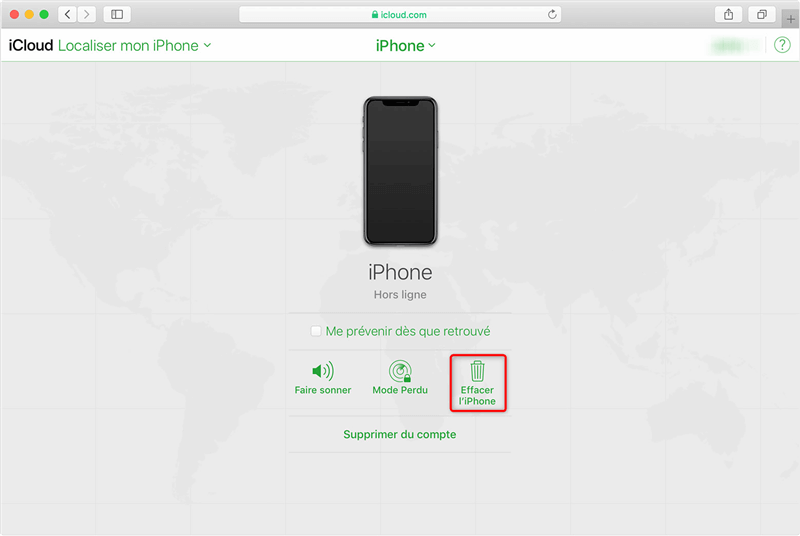
Effacer l’appareil
Une fois que votre iPhone a été effacé, vous devez configurer votre iPhone, cliquez sur “Restaurer à partir de la sauvegarde iCloud” et entrez les détails iCloud pour restaurer la sauvegarde.
2. Déverrouiller iPhone sans code avec ordinateur
avec iTunes/Finder
En utilisant cette méthode, vous allez restaurer les paramètres d’usine de votre iPhone via iTunes ou Finder. Autrement dit, vous avez besoin d’un ordinateur pour déverrouiller le code verrouillage iPhone oublié.
Toutes les données seront effacées et votre iPhone redevient comme si vous l’avez acheté pour la première fois, ce qui signifie que vous pouvez le déverrouiller à nouveau.
iTunes : windows OS, macOS antérieure à version 10.15(Catalina)
Finder : macOS ultérieure à version 10.15(Catalina)
Mais attention, si votre iPhone n’était pas connecté à votre ordinateur avant d’être verrouillé, cette méthode ne fonctionnera pas. Veuillez passer à la méthode suivante.
Voici les étapes à suivre pour déverrouiller iPhone sans code via iTunes :
Étape 1. Mettez l’iPhone en mode de récupération :
- Pour iPhone 8/X/XR/11/12/13/14/15 : Appuyez le bouton volume +, puis sur le bouton volume -, ensuite maintenez enfoncé le bouton latéral jusqu’à vous voyez un écran noir avec un message support.apple.com/iphone/restore.
- Pour iPhone 7/7 Plus : Appuyez le bouton volume – et le bouton latéral jusqu’à l’écran du mode de récupération s’affiche
- Pour iPhone 6s et modèles antérieurs: Maintenez le bouton Home et le bouton Power jusqu’à l’écran du mode de récupération
Étape 2. Restaurez l’iPhone
- D’abord, téléchargez et installez iTunes/Finder.
- Ensuite, lancez iTunes/Finder sur votre ordinateur puis connectez votre iPhone avec le câble USB.
- Après cela, touchez l’icône (mon appareil) que vous trouverez en haut à gauche puis touchez « Restaurer l’iPhone ».
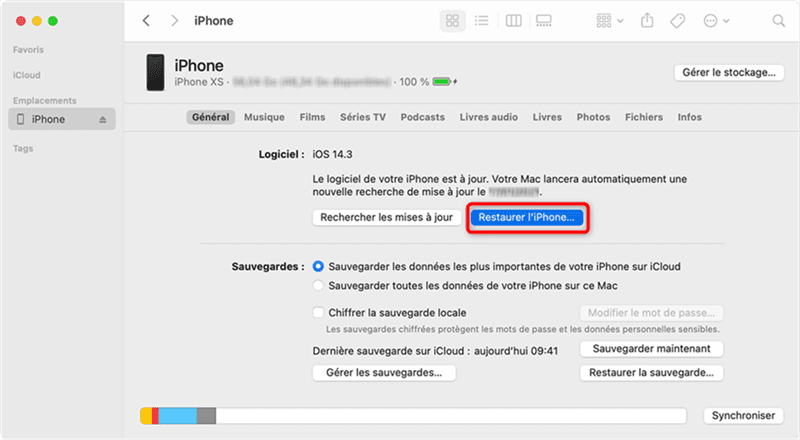
Restaurer iPhone
- Pour finir, touchez encore une fois le bouton Restaurer afin de confirmer la restauration.
Via AnyUnlock – Déverrouillage iPhone
AnyUnlock – Déverrouillage iPhone est un outil pour PC/Mac développé par iMobie, qui vous permet de déverrouiller un iPhone sans code en 1 clic.
- Déverrouiller les verrouillages iPhone de divers types : code à 4 ou 6 chiffres, Touch ID ou Face ID.
- Contrairement à iTunes/Finder, vous pouvez toujours supprimer le verrouillage de l’écran via AnyUnlock même si votre iPhone n’est pas connecté à un ordinateur.
- Ce logiciel est facile à utiliser ainsi qu’il présente d’autres fonctionnalités mise à part le déverrouillage sans code de votre iPhone.
Voici comment débloquer un iPhone sans code avec AnyUnlock :
- Tout d’abord, téléchargez et installez AnyUnlock– Déverrouillage iPhone sur votre PC ou Mac.
Télécharger pour Win Compatible avec tous Windows Télécharger pour Mac Compatible avec tous MacOS
Essai Gratuit*100% Propre & Sûr
- Ensuite, lancez-le, puis tapez sur « Déverrouiller Ecran Sans Code ».

Déverrouiller l’écran sans code
- Après cela, tapez sur « Commencer » ensuite suivez les indications affichées sur AnyUnlock afin de connecter votre iPhone correctement.

Commencer le déverrouillage
- En outre, tapez sur « Télécharger » afin d’installer la version iOS correspondante à votre iPhone.

Télécharger la dernière version iOS
- Touchez « Déverrouiller maintenant » une fois le téléchargement terminé.

Cliquez sur Déverrouiller maintenant
- Et voilà, votre iPhone a été débloqué sans code d’accès.

Déverrouiller avec succès
Conclusion
En suivant ce guide, vous apprendrez comment débloquer et réinitialiser le code d’accès de l’iPhone avec ou sans ordinateur. Vous pouvez choisir celle qui vous convient le mieux parmi les méthodes mentionnées. Et AnyUnlock devrait être le moyen le plus efficace pour débloquer un iPhone sans iTunes ou iCloud. Il vous aide à réinitialiser le code d’accès de l’écran, Face ID ou l’empreinte digitale, même lorsque votre iPhone est fissuré.
| iCloud | iTunes/Finder | AnyUnlock | |
| Déverrouiller l’écran de verrouillage | |||
| Sans ordinateur | |||
| Sans code | |||
| Exigences pour le déverrouillage |
|
|
|
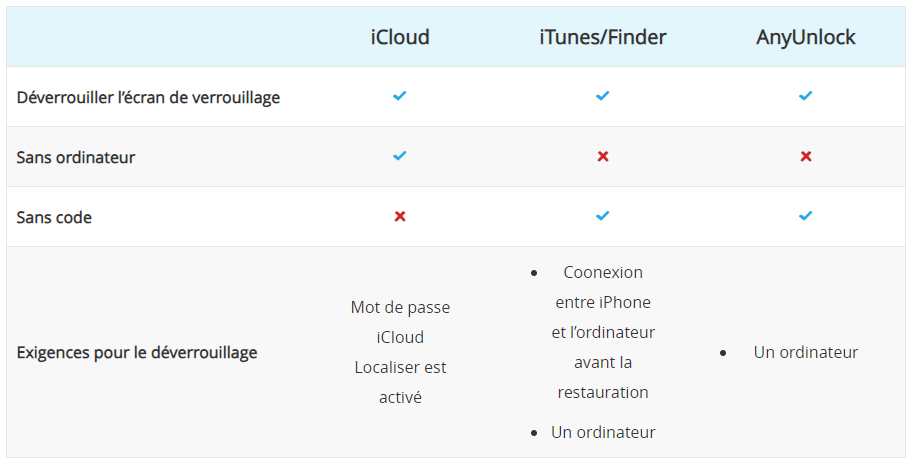
Tableau de comparaison
Si vous avez réussi à débloquer votre iPhone sans code grâce à ce guide, n’hésitez pas à le partager.

AnyUnlock – Déverrouiller un iPhone sans le code
Déverrouillez rapidement et facilement votre iPhone/iPad/iPod touch à partir de divers verrous, tels que le verrouillage d’écran, le verrouillage MDM, le verrouillage d’activation iCloud, le mot de passe de l’identifiant Apple et desauvegarde iTunes, etc.
Télécharger pour Win Compatible avec tous Windows
Télécharger pour Mac Compatible avec tous MacOS
Essai Gratuit *100% Propre & Sûr
Questions liées aux produits ? Contactez l'équipe Support pour trouver une solution >





